如何解决电脑自动关闭网络共享问题
电脑是现在最常用的工具之一,有些用户遇到了自动关闭网络共享问题,想知道如何解决,接下来小编就给大家介绍一下具体的操作步骤。
具体如下:
1. 首先第一步先按下【Win+X】快捷键打开【计算机管理】窗口,接着根据下图所示,依次点击【服务和应用程序-服务】选项,然后找到并双击【SSDP Discovery】。

2. 第二步打开【属性】窗口后,根据下图所示,发现【启动类型】被设置为【禁用】。

3. 第三步根据下图所示,先将【启动类型】设置为【自动】,接着点击【启动】选项,然后点击【确定】。

4. 第四步搜索并打开【控制面板】窗口,根据下图箭头所指,先依次点击【网络和共享中心-更改高级共享设置】,接着依次勾选【启用网络发现、启用文件和打印机共享、关闭密码保护共享】,然后点击【保存更改】选项。
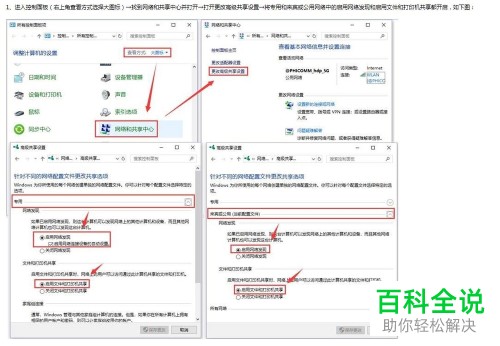

5. 最后根据下图所示,成功启用网络发现与共享,并且不会自动关闭。

以上就是如何解决电脑自动关闭网络共享问题的方法。
赞 (0)

